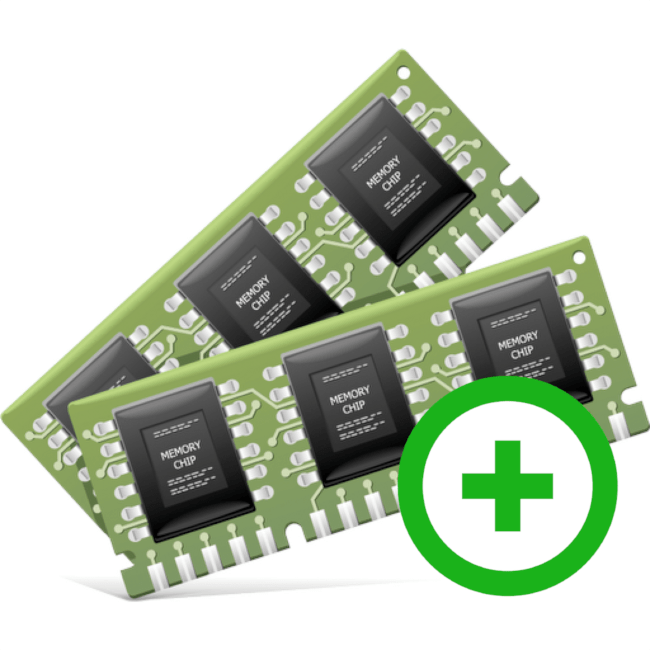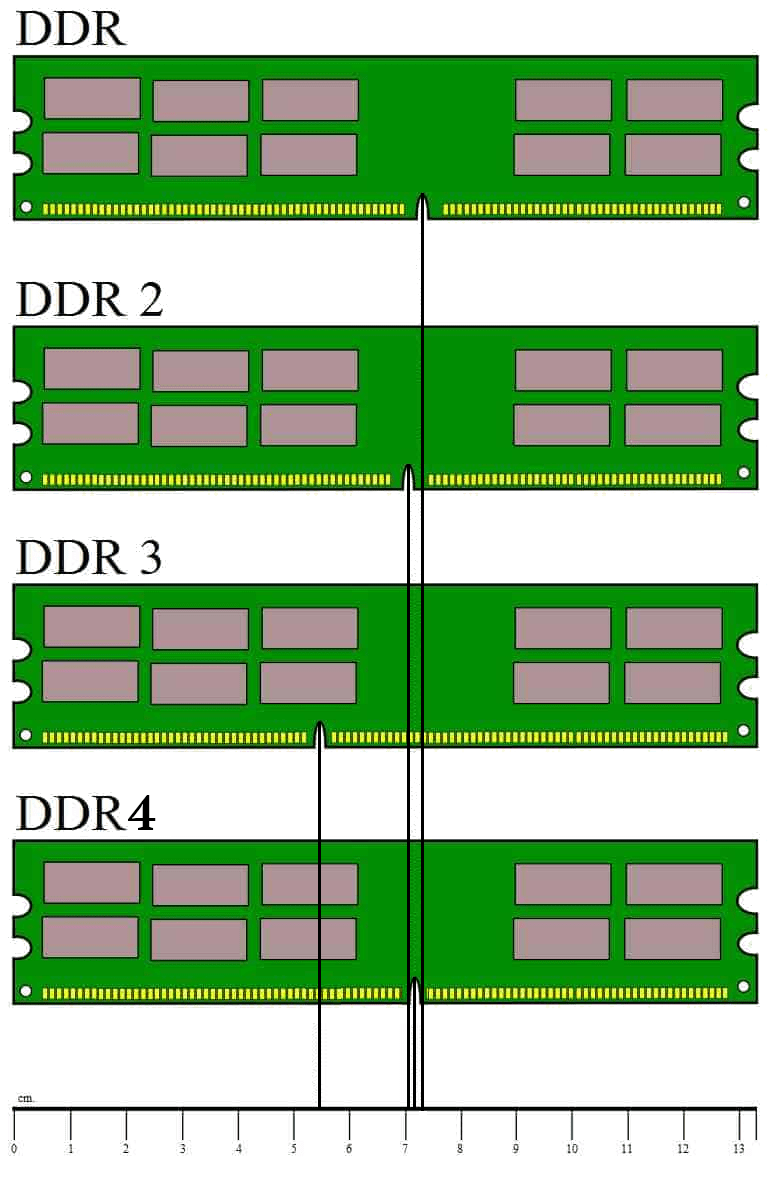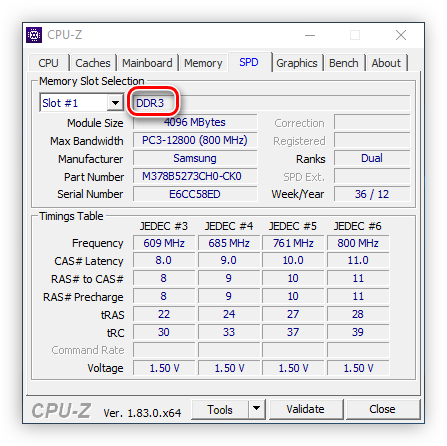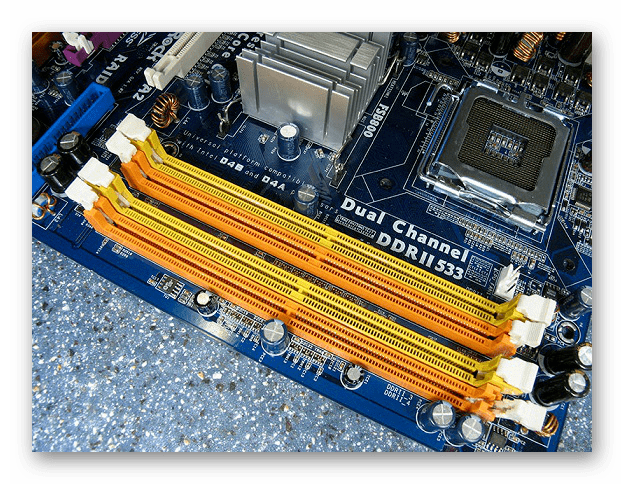Как поднять оперативную память компьютера
Увеличиваем оперативную память на компьютере
Оперативное запоминающее устройство (ОЗУ) или оперативная память — это компонент персонального компьютера или ноутбука, который хранит информацию (машинный код, программу), необходимую для выполнения немедленно. Из-за малого объема этой памяти у компьютера может существенно упасть производительность, в этом случае у пользователей возникает резонный вопрос — как увеличить ОЗУ на компьютере с Виндовс 7, 8 или 10.
Способы увеличения оперативной памяти компьютера
ОЗУ можно добавить двумя способами: установить дополнительную планку или использовать Flash-накопитель. Сразу стоит сказать, что второй вариант не так значительно влияет на улучшение характеристик компьютера, так как скорость передачи по порту USB недостаточно велика, но все же это простой и хороший способ увеличения объема оперативной памяти.
Способ 1: Установка новых модулей ОЗУ
Для начала разберемся с установкой планок оперативной памяти в компьютере, так как именно этот способ является самым эффективным и часто используемым.
Определяем тип оперативной памяти
Сначала необходимо определиться с типом вашей оперативной памяти, так как разные их версии несовместимы между собой. В настоящее время существует всего четыре типа:
Первый уже практически не используется, так как считается устаревшим, поэтому если вы покупали компьютер относительно недавно, то у вас, возможно, DDR2, но, скорее всего, DDR3 или DDR4. Узнать это точно можно тремя способами: по формфактору, ознакомившись со спецификацией или с помощью специальной программы.
Каждый тип оперативной памяти имеет свою конструктивную особенность. Необходимо это для того, чтобы невозможно было использовать, например, ОЗУ типа DDR2 в компьютерах с DDR3. Нам же этот факт поможет определить тип. На картинке ниже схематически изображены ОЗУ четырех типов, но стоит сразу сказать, что этот способ применим лишь для персональных компьютеров, в ноутбуках чипы имеют другую конструкцию.
Как видите, в нижней части платы есть зазор, и в каждой он находится в разном месте. В таблице приведено расстояние от левого края к зазору.
| Тип оперативной памяти | Расстояние до зазора, см |
|---|---|
| DDR | 7,25 |
| DDR2 | 7 |
| DDR3 | 5,5 |
| DDR4 | 7,1 |
Если у вас под рукой не оказалось линейки или вы точно не можете определить отличие между DDR, DDR2 и DDR4, так как разница у них небольшая, куда проще будет узнать тип по наклейке со спецификацией, которая находится на самом чипе оперативной памяти. Есть два варианта: на ней будет указан непосредственно сам тип устройства или же значение пиковой пропускной способности. В первом случае все просто. На изображении ниже приведен пример такой спецификации.
Если же такого обозначения вы не обнаружили у себя на наклейке, то обратите внимание на значение пропускной способности. Оно тоже бывает четырех разных типов:
Как не сложно догадаться, они полностью соответстветствуют DDR. Так, если вы увидели надпись PC3, это означает что тип вашей ОЗУ DDR3, а если PC2, то DDR2. Пример приведен на изображении ниже.
Оба эти способа подразумевают разбор системного блока или ноутбука и, в некоторых случаях, вытаскивание ОЗУ из слотов. Если делать этого вы не хотите или опасаетесь, то можно узнать тип ОЗУ при помощи программы CPU-Z. К слову, именно этот способ рекомендуется для пользователей ноутбуков, так как его разбор куда сложнее, чем персонального компьютера. Итак, скачайте приложение на свой компьютер и выполните следующие действия:
После этого в поле, расположенном справа от выпадающего списка, будет указан тип вашей ОЗУ. К слову, он одинаков для каждого слота, поэтому без разницы, какой вы выберите.
Выбираем оперативную память
Если вы решили заменить свою оперативную память полностью, то нужно разобраться в ее выборе, так как на рынке сейчас огромное количество производителей, которые предлагают разнообразные версии ОЗУ. Все они отличаются по многим параметрам: частота, время между операциями, многоканальность, наличие дополнительных элементов и так далее. Сейчас поговорим обо всем в отдельности
С частотой ОЗУ все просто — чем больше, тем лучше. Но есть и нюансы. Дело в том, что максимальная отметка не будет достигнута, если пропускная способность материнской платы меньше, чем у ОЗУ. Поэтому перед приобретением оперативной памяти обратите внимание на этот показатель. То же самое относится и к планкам памяти с частотой выше 2400 МГц. Такое большое значение достигается за счет технологии eXtreme Memory Profile, но если ее не поддерживает материнская плата, то и ОЗУ не будет выдавать указанное значение. К слову, время между операциями прямо пропорционально частоте, поэтому при выборе ориентируйтесь на что-то одно.
Многоканальность — это тот параметр, который отвечает за возможность одновременного подключения нескольких планок памяти. Это не только увеличит общий объем ОЗУ, но и ускорит обработку данных, так как информация будет идти сразу на два устройства. Но необходимо учитывать несколько нюансов:
Теплообменник можно встретить лишь у памяти последних поколений, имеющих большую частоту, в остальных же случаях это лишь элемент декора, поэтому будьте внимательны при покупке, если не хотите переплачивать.
Если оперативную память вы не заменяете полностью, а хотите лишь расширить ее, вставив в свободные слоты дополнительные планки, то крайне желательно покупать ОЗУ той же модели, что у вас установлено.
Устанавливаем оперативную память в слоты
После того как вы определились с типом оперативной памяти и купили ее, можно переходить непосредственно к установке. Владельцам персонального компьютера необходимо сделать следующее:
Примечание: в зависимости от производителя и модели материнской платы, цветовая окраска может отличаться.
После этого монтаж оперативной памяти можно считать оконченным. К слову, узнать ее количество можно в операционной системе, на нашем сайте есть статья, посвященная этой теме.
Если у вас ноутбук, то нельзя предложить универсальный способ установки оперативной памяти, так как разные модели имеют довольно отличные друг от друга конструктивные особенности. Также стоит обратить внимание на то, что некоторые модели не поддерживают возможность расширения оперативной памяти. В целом крайне нежелательно производить разборку ноутбука самостоятельно, не имея никакого опыта, лучше доверить это дело квалифицированному специалисту в сервисном центре.
Способ 2: ReadyBoost
ReadyBoost — это специальная технология, которая позволяет преобразовать Flash-накопитель в оперативную память. Этот процесс довольно прост в реализации, но стоит учитывать, что пропускная способность флешки на порядок ниже ОЗУ, поэтому не рассчитывайте на существенное улучшение характеристик компьютера.
Использовать флешку рекомендуется лишь в крайнем случае, когда необходимо на короткое время увеличить объем памяти. Дело в том, что любой flash-накопитель имеет ограничение на количество выполняемых записей, и если лимит будет исчерпан, он попросту выйдет из строя.
Заключение
По итогу мы имеем два способа увеличения оперативной памяти компьютера. Несомненно, лучше приобрести дополнительные планки памяти, так как это гарантирует огромный прирост производительности, но если вы хотите временно повысить этот параметр, можно воспользоваться технологией ReadyBoost.
Помимо этой статьи, на сайте еще 12545 инструкций.
Добавьте сайт Lumpics.ru в закладки (CTRL+D) и мы точно еще пригодимся вам.
Отблагодарите автора, поделитесь статьей в социальных сетях.
Как увеличить оперативную память на компьютере?
Нужно ли вам увеличить оперативную память на компьютере (ноутбуке) или можно обойтись бесплатными программными способами вы поймете, дочитав статью до конца.
Если вы задумались про увеличение оперативной памяти на своем компьютере, то вам будет полезно узнать:
Как увеличить оперативную память в компьютере? (физически)
Итак, если ваш компьютер тормозит и не справляется с нагрузкой, то в первую очередь нужно выяснить, что в вашем компьютере является слабым местом. Может, ваша тяга увеличить оперативную память на компьютере отпадет сама собой.
Как найти слабое место компьютера?
Если вы являете счастливым обладателем Windows 7, то сделать это проще простого, так как в Windows 7 есть для этого специальная встроенная утилита, которая позволяет узнать индекс производительности Windows и, соответственно, слабые места вашей системы.
Жмите правой кнопкой мыши на значок компьютера и потом на пункт «свойства» в самом конце. Теперь вы можете увидеть все свойства вашего компьютера, включая объем оперативной памяти, но мы здесь не за этим. Жмите на ссылку «Индекс производительности Windows». Тут вы сможете произвести оценку основных комплектующих компьютера и понять нужно ли вам добавлять оперативную память или лучше сделать апгрейд чего-то другого.
Например, в моем ноутбуке самое слабое место – это «Графика», потому что у меня все держится на видеокарте, вшитой в процессор. Она, откровенно говоря, слабенькая.
Чтобы повысить производительность моего ноутбука первым делом нужно что-то делать с видеокартой, а не с оперативной памятью. У вас, возможно, другая ситуация.
Как проверить производительность системы в Windows 8 и Windows 10?
Если вы используете более новую операционную систему, такую как Windows 8 или Windows 10, то вы не найдете в ней встроенной утилиты для оценки производительности системы. К счастью, вы можете установить себе программу, практически полностью идентичную той, которую я описал для Windows 7.
Даже их две. Но они практически одинаковые и обе абсолютно бесплатные – WSAT и Winaero WEI Tool (скачать с официального сайта).
Winaero WEI Tool — проверка производительности системы
Если все-таки вы пришли к выводу, что вам нужно увеличить оперативную память, то читайте дальше.
На что обратить внимание, если нужно увеличить оперативную память?
Первым делом вам нужно изучить материнскую плату своего компьютера. Позволит ли она вам увеличить оперативную память? Узнайте следующее:
ASUS Rampage III Gene — старенькая да удаленькая. На борту 6 слотов под DDR3 частотой до 2200 MHz и общим объемом до 24 Гб ОЗУ
Какой частоты выбрать дополнительную планку ОЗУ?
Не нужно забывать, что оперативная память даже одинакового типа может работать на ОЧЕНЬ разных частотах. Тут нужно быть внимательными. Поэтому приведу несколько вариантов развития событий, как можно увеличить оперативную память правильно и не совсем правильно.
Всё купил, чё дальше?
Ниче, раскручивай компьютер (ноутбук) и вставляй. Сложного ничего нет, это делается точно так же, как когда-то в детстве ты вставлял картриджи в игровую приставку Dendy или SEGA. Если не знаешь, как разобрать свой ноутбук, то ищи мануалы конкретно по своей модели, хотя у большинства ноутбуков достаточно снять только специальную заднюю крышку, под которой в легкой доступности находится ОЗУ и жесткий диск (или твердотельный накопитель). Это сделано специально для того, чтобы можно было увеличить оперативную память или заменить жесткий диск на более вместительный.
Теперь вы знаете, как добавить оперативную память на компьютер (ноутбук). Если вам этот способ подошел, поздравляю, он был самым эффективным. Если по каким-либо причинам у вас не получилось увеличить оперативную память физически, то давайте приступим к рассмотрению других не менее интересных и полезных способов увеличения производительности оперативной памяти.
Флешка, как оперативная память!
Удивлены, что можно использовать самую обыкновенную флешку, как оперативную память? Правильно делаете, что удивляетесь, потому что сейчас нам придется развеять этот МИФ.
Возможно, вы впервые об этом услышали, а может и натыкались на многочисленные статьи, которые бессовестно утверждают, что можно использовать флешку, как оперативную память, коей на самом деле она не является и никогда не станет, как минимум по той причине, что скорость передачи данных на флешке многократно проигрывает скорости ОЗУ.
На самом деле существует такая технология, как ReadyBoost, разработанная самими Майкрософт и вшитая в Виндовс (начиная с Висты). И на самом деле эта технология может незначительно ускорить вашу систему, но только в том случае, если вы все еще работаете на HDD (жестком диске). А если память вашего компьютера уже эволюционировала из HDD в SSD накопитель, то ReadyBoost может даже замедлить работу вашей системы.
Почему так происходит? Потому что основной задачей ReadyBoost было снижение нагрузки на винчестер при чтении мелких файлов путем их кэширования на внешнем флеш-накопителе.
Чтение мелких файлов – это слабое место HDD винчестеров ввиду их механической конструкции. Перемещение читающей головки по поверхности диска в поисках мелких файлов занимает намного больше времени, чем само чтение. С приходом SSD накопителей эта проблема исчезла, потому что в них время поиска файлов стремится к нулю, да и само время чтения (и записи) тоже заметно сократилось.
Исходя из сказанного становится понятно, почему ReadyBoost столь неэффективен при работе с современными твердотельными накопителями (SSD).
Флешка – это не оперативная память!
Можно ли использовать флешку для ускорения работы вашего компьютера? Да, вы можете незначительно ускорить работу компьютера, если он работает на жестком диске (HDD).
Можно ли использовать флешку, как оперативную память? Нет! Вы можете ее использовать только как внешнее устройство для кэширования мелких файлов. Использовать флешку, как оперативную память невозможно!
Как использовать ReadyBoost?
Если вы все-таки решили испробовать эту функцию на практике и проверить, на сколько она может увеличить производительность компьютера, то я вам расскажу, как ее включить. Делается это очень просто, однако учтите, что не все флешки подходят. Если ваша флешка слишком медленная, то Виндовс даст вам об этом знать. Итак, как использовать ReadyBoost:
Тут я попытался запустить ReadyBoost напрямую на своем SSD накопителе =))
Теперь у вас должно быть все ОК. Однако опытным путем было замечено, что в играх никакого прироста быстродействия эта технология не дает. Может быть, у вас будет иначе. Напишите нам.
Как увеличить файл подкачки в Windows?
В отличие от предыдущего метода, увеличение файла подкачки – это действительно хорошее и эффективное решение, если вы хотите знать, как увеличить оперативную память, не покупая ее. А вот почему это хорошее решение – вы узнаете дальше. Но сначала давайте немного разберемся в теоретической части. Лишним для вас не будет.
Что такое файл подкачки?
Файл подкачки – это специальное зарезервированное место на жестком диске, которое используется в качестве оперативной памяти при ее нехватке.
Другими словами, если, например, приложению нужно больше оперативной памяти, чем у вас установлено, то недостаток ОЗУ будет компенсироваться как раз-таки этим файлом подкачки.
Однако нельзя просто так взять и установить файл подкачки на 16 Гб, имея на борту всего, скажем, 2 Гб оперативной памяти. Нежелательно это делать по следующим причинам:
Но в любом случае, файл подкачки всегда должен быть включен! Потому что при недостаче ОЗУ компьютер может начать очень сильно тормозить, а при включенном файле подкачки этого не произойдет. Давайте разберемся, как его включить и правильно настроить.
Как включить и настроить файл подкачки?
Просто повторяйте за мной. Показываю на примере Виндовс 7. Но у вас в любом случае все аналогично будет.
Сначала заходите в свойства компьютера, то есть на значке «Мой компьютер» жмите правой кнопкой мыши, а потом выбираете «Свойства».
Дальше выбираете «Дополнительные параметры системы».
Потом переходим на вкладку «Дополнительно», ищем на ней раздел под названием «Быстродействие» и жмем на его «Параметры».
Тут снова переходим на вкладку «Дополнительно», ищем раздел «Виртуальная память». Ага, это уже нам о чем-то говорит. И вот что говорит нам сам Виндовс:
Файл подкачки – это область на жестком диске, используемая для хранения страниц виртуальной памяти.
Ну, почти то же самое, что я вам и сказал. Короче, жмите «Изменить».
После этого вам нужно будет выбрать том винчестера, на котором будет храниться файл подкачки. Мне кажется, что лучше его создавать на системном томе (у меня это диск C: ) чтобы избежать переносов кэша системных файлов с тома на том. Но если системный том забит Виндой почти полностью, то подойдет и любой другой том жесткого диска. И еще кое-что. Это важно, поэтому выделю:
Для оптимальной и сбалансированной работы рекомендуется делать объем файла подкачки в полтора раза больше, чем существующий объем оперативной памяти.
Конечно же, это приблизительно, а то начнете сейчас высчитывать, переводить Гб в Мб и так далее (а в одном Гб не ровно 1000 Мб, так что считать это не так уж и просто, как кажется). Нет, только примерно.
Вывод:
Вот мы и рассмотрели все возможные (и невозможные) способы, как увеличить оперативную память на компьютере. Статья получилась довольно объемной и, я считаю, полезной. Если вы тоже считаете, что статья была полезной и помогла вам повысить производительность вашего компьютера, то можете написать об этом в комментариях.
Кстати, еще можно увеличить производительность компьютера путем разгона (оверклокинга) отдельных его комплектующих. Например, вы можете разогнать процессор, разогнать видеокарту или разогнать оперативную память. И еще сейчас самое время менять ваши старые винчестеры на новые SSD (твердотельные накопители). А если менять полностью для вас накладно, то хотя бы добавьте SSD на 128 Гб чисто под операционную систему. Это заметно ускорит вашу систему!
А если вы знаете еще какие-то способы увеличения оперативной памяти, то будьте любезны поделитесь с нами, не держите в себе!
Как ускорить работу компьютера или как увеличить оперативную память
Как ускорить работу компьютера? К такому вопросу приходят наверное все пользователи у которых компьютеру исполнилось хотя бы года 4. Связано это с тем, что программное обеспечение растёт в размерах с каждой новой версией. После каждого обновления компьютеру становится всё труднее переваривать увеличившийся объём и он начинает тормозить.
Потом появился Windows 7, который на 2 ГБ работал достаточно хорошо при не очень большом количестве одновременно включённых программ. Виндовсу восьмому 2 ГБ ОЗУ было уже маловато. А десятка просто требует чтобы на компьютере было установлено не меньше 4 ГБ, особенно это касается 64 разрядной версии. Так что будем менять память на старых компьютерах и увеличивать объёмы. Основная идея этого эксперимента заключается в создании благоприятных условий для работы 64 разрядной версии и в первую очередь именно десятки. Что из всего этого получилось узнаете дальше.
Малый объём оперативной памяти заставляет ОС постоянно обращаться к жёсткому диску. Это сильно тормозит работу всего компьютера.
Как ускорить работу компьютера
Собственно говоря малый объём памяти и очень медленный системный диск это и есть два основных секрета всех тормозов. Если их устранить, то компьютер точно будет работать значительно быстрее.
На первый взгляд кажется достаточно заменить процессор на более быстрый и всё будет окей. Но процессоры даже сейчас остаются достаточно дорогими. А иногда случается, что установленный процессор, из совместимых, уже самый быстрый. Поэтому данный способ сейчас рассматривать не будем, а оставим его для другой статьи.
Второй способ ускорить работу компьютера — это установить вместо системного диска SSD-носитель. Он раз в 10 быстрее жёсткого диска, а во время выборочного чтения так и в 100, а иногда и в 1000 раз. Правда применению этого способа мешают две проблемы. Первая — это цена SSD-носителя, она раз в 8 больше чем у жесткого диска за единицу объёма. И вторая — долговечность SSD значительно меньше чем у HDD.
Поскольку применение SSD очень заметно влияет на скорость работы всей системы, особенно на время загрузки, то его можно и нужно использовать, при необходимости и по возможности. Но этот вопрос совсем для другой статьи.
Как добавить оперативной памяти
Всё, что мы будем рассматривать, в полной мере касается и современных самых новых компьютеров. Поэтому информация будет полезна всем кто хочет узнать как ускорить компьютер или как добавить оперативную память в компьютер.
В этой статье я расскажу как узнать сколько оперативной памяти вам надо будет купить. Какую именно память взять, не перепутав её с другой. Где и как можно купить. Как установить память и настроить её работу в биосе.
Собираем информацию о системной памяти
Отправной точкой наших изысканий будет имеющийся на компьютере объём памяти. Узнать его достаточно просто не вскрывая компьютера. Наведите курсор мыши на значок «Мой компьютер» и щелкните правой кнопкой. В открывшемся меню в самом низу выберите пункт «Свойства».
На рисунке красным обведён как раз установленный в данный момент объём оперативной памяти. В моём случае это 2 ГБ. По современным меркам 2 ГБ это уже очень мало.
Я давно уже задумывался о возможности увеличения объёма памяти на своём компьютере. Но где-то в интернете наткнулся на информацию, что моя материнская плата не поддерживает больше 2 ГБ и перестал дёргаться. С появлением виндовса 10, для которого 2 ГБ очень мало, снова стали приходить мысли как увеличить объём памяти.
Рассуждал так: рас материнская плата 64 разрядная, поддерживает многоядерные 64 разрядные процессоры, то и объём памяти должен поддерживаться не менее 4 ГБ. Начал искать в интернете доказательства этой теории. Но всё что попадалось мне в названиях плат не соответствовало моей. То лишние буквы, то не хватает. А одна буква в названии может означать что плата совершенно другая. В конечном итоге перерыл весь дом и наконец нашёл описание своей материнской платы. Да, всё верно, можно установить 4 ГБ формата DDR.
Но в силу архитектурных особенностей чипсета nForce4, установленного на моей материнке, операционная система может не видеть часть верхней памяти. То есть вместо 4 ГБ, будет показывать 3,4 или 3,8 ГБ. Как помните в те времена была ещё windows XP. Которая изначально разрабатывалась как 32 разрядная. Она не использовала все возможности 64 разрядных процессоров и не могла преодолеть эти ограничения. Для 64 разрядных версий ОС как правило это не является препятствием вообще.
Определяем сколько модулей памяти установлено
На материнской плате обычно установлено 4 разъёма для ОЗУ. Бывает конечно и другое количество, но очень редко. На картинке это выглядит примерно так:
Определяем сколько модулей памяти надо купить
Устанавливаем программу AIDA64 и запускаем её. Вначале она протестирует всё оборудование компьютера и потом будет выдавать разного рода отчеты. Первый экран программы выглядит так:
Хоть в левой колонке, хоть в центральном окне нажимаем на значок «Компьютер». Откроется список отчётов этого раздела. Хоть в левой колонке, хоть в центральном окне выбираем отчёт «Суммарная информация».
Красным прямоугольником обведена информация об установленных объёмах. Общий объём установленной Системной памяти 2048 МБ (PC3200 DDR SDRAM). Заметьте здесь очень важная характеристика этой установленной памяти PC3200. Это максимальная пропускная способность данной памяти, определяемая её частотой. 3200 / 8 = 400 МГц. Для DDR1 это максимально возможные значения PC3200 и 400 МГц. Ниже мы видим, что заполнены все разъёмы. А в каждом разъёме установлен модуль фирмы Kingston объёмом 512 МБ PC3200 DDR SDRAM(3.0-3-3-8 @ 200 МГц). Из этой записи я делаю вывод, что данная память использует стандартные тайминги (задержки в тактах) 3.0-3-3-8 для этого типа памяти. Но мне придётся полностью менять всю память. Это значит надо купить 4 ГБ памяти, а не 2 как предполагалось ранее. То есть 4 модуля по 1 ГБ.
Информация о модулях DDR
Для десктопа
В нижней части, между контактами имеются ключевые пропилы. Расположены они так, что в разъём DD1 нельзя воткнуть какой либо другой модуль. Более того модуль можно установить только правильно и ни как иначе.
Микросхемы памяти могут располагаться как на одной стороне, так и на обеих сторонах модуля. Модули односторонние и двусторонние отличаются по структуре. Поэтому два разных модуля в паре в двупотоковом режиме работать не могут. Разные модули в паре работают только в однопотоковом режиме. Это значит в два раза медленнее. Для двупотокового режима нужны одинаковые модули в паре. Пары модулей могут располагаться рядом, а могут через один. Обозначения написаны прямо на материнке рядом с разъёмами. Для организации двупотокового режима необходимо иметь две пары одинаковых модулей. В том смысле, что модули могут быть одинаковыми все. Или пара одного типа и пара другого типа.
Для ноутбука
Модули памяти для ноутбуков называются SO-DIMM DDR и выглядят примерно так как на рисунке ниже. Первый модуль SO-DIMM DDR.
Что бы компьютер работал быстро и хорошо необходимо что бы все модули были одинаковы функционально. Желательно не только одного типа и объёма, но и одного производителя. Тогда у вас будет полностью реализован двух канальный режим и общая пропускная способность оперативной памяти вырастет в 2 раза. Это ускорит работу вашего компьютера в 2 раза.
Как выбрать оперативную память
Я выписал все названия брендов, предложенных модулей. А также изучил все описания товара. Пришёл к выводу что по некоторым описаниям я просто не могу принять решение, так как информация не соответствует стандарту.
Как мы рассмотрели выше для DDR1 характерны следующие параметры:
Первая цифра в таймингах (3.0, 2.5, 2.0) одна из важнейших характеристик любого модуля памяти. Называется CAS Latency (CL). Это задержка в тактах между подачей сигнала CAS и непосредственно выдачей данных из соответствующей ячейки. Она может указываться отдельно. Теоретически, чем количество тактов задержки меньше, тем быстрее работает память, но не факт, что правильно. Поэтому появились стандарты на количество тактов задержки на разных частотах. И если в описании указаны тайминги 4-4-4-8 или CL-4, это как минимум может означать, что память будет работать медленнее. Но не исключено, что может работать на больших частотах, например на 500 МГц и может разгоняться. Значит обязательно нужно смотреть и другие параметры.
Если в описании для DDR1 указано напряжение питания 1,8 V, то вероятнее всего это DDR2, тактовая частота которой тоже начинается с 400 МГц. Значит обязательно надо смотреть формфактор модуля и другие параметры (количество контактов, CL или все тайминги).
Как правило в описание указано «Новая память» или «Б/У». Хотя могут прислать Б/У вместо новой. Случается и такое. По мне так лишь бы работала хорошо. Из всех названий мне удалось выбрать, полностью соответствующие стандарту, всего два бренда. Они оказались не самыми дешёвыми. Но для наших цен почти в три раза дешевле. У разных продавцов модули одного и того же бренда имеют разную цену. Теперь осталось определиться с продавцом.
Как выбрать продавца на aliexpress
Я посмотрел условия доставки: платная / бесплатная и сроки доставки. Далее количество уже выполненных заказов (чем больше, тем лучше). А так же количество реальных отзывов о выполнении заказа (чем больше, тем лучше). Отзывы конечно могут быть разные. Желательно чтобы они были настоящие и по возможности положительные. В результате остался только один продавец у которого было более 400 отзывов и более 700 выполненных заказов. Доставка выполняется бесплатно и в достаточно короткие сроки. Был еще один продавец со 100 отзывами, но я отдал предпочтение первому. И так что же я заказал? А заказал я 4 новых модуля Kinlstuo PC3200 DDR 400 МГц 1 GB с чипами от Hynix. Это хорошие качественные чипы. Сам модуль выглядит так:
По описанию продавца каждый новый модуль упакован в отдельный чек бокс. На фото это смотрится вот так:
Важные советы
Полученную информацию вы будите использовать для сравнения с информацией расположенной на лотах у продавцов для выбора модулей памяти.
Если по всем параметрам память вам подходит, то переходите к анализу самого продавца.
Если продавцов таких модулей несколько, то выбирайте тех у кого больше (много) выполненных заказов и много реальных отзывов. Допускаю, что и другие продавцы могут быть вполне добросовестными, только пока у них нет продаж и нет отзывов. Но в случае обратного, риск получить совсем не то что вам нужно сильно увеличивается.
Если вам попадётся не рабочий модуль продавцы за него возвращают деньги и вы всегда сможете у них же купить недостающий модуль. Таким образом вы всё равно получите все одинаковые модули и сможете обеспечить максимальное ускорение компьютера.
Еще один важный совет:
Очень внимательно смотрите описание. Часто там указывают специфику модулей. Дело в том, что не все модули работают со всеми материнскими платами и со всеми чипсетами. Может оказаться, что понравившийся вам модуль не будет работать с вашей материнкой.
Вот пожалуй и всё. Теперь я думаю вы точно знаете как ускорить работу компьютера или как увеличить оперативную память, как выбрать оперативную память и ускорить компьютер. Всё сказанное выше можно вполне применить и для новых компьютеров и для ноутбуков и для нет буков. Используя Аиду/Эверест и полученную ею информацию вы можете применить и для DDR2, DDR3 или даже DDR4. Тут главное понять принцип.
Желаю удачи в выборе оперативной памяти и ускорении вашего компьютера. А также удачных вам покупок на Алиэкспресс. Если что-то не понятно пишите в комментариях.
О результатах покупки и установки оперативной памяти
Продавец которого я выбрал оказался действительно хорош. Заказ я сделал 17 декабря. А 28 декабря посылка уже пришла на наше почтовое отделение. Ожидания составили всего 11 дней. Модули памяти оказались, как и говорилось в описании, новыми. Упакованы были каждый в отдельный чек бокс, как на фотографиях выше. Сами модули в чек боксах закреплены жёстко. Общая упаковка достаточно жёсткая картонная коробочка герметично обтянутая скотчем. В общем к упаковке придраться просто не возможно.
Как установить оперативную память в компьютер
Снимаем старую память
После распаковки посылки вынул все модули из чек боксов. На всякий случай через линзу осмотрел контакты. Признаков потёртости не было. Отключил компьютер от электрической сели полностью. Вскрыл корпус. Для этого понадобилось отвернуть на задней стенке два винта с левой стороны. Левую стенку чуть нажав, сдвинул назад и просто снял. Появился доступ ко всем потрохам компьютера. Нажимая на защёлки фиксаторов, расположенные по краям разъёмов памяти, и слегка раздвигая их в стороны извлёк установленные модули. Далее посмотрел как расположен ключ (прорезь между контактами).
Устанавливаем новые модули
Далее берём новый модуль. Разворачиваем его так, чтобы ключ оказался на против выступа в разъёме. Аккуратно устанавливаем его в разъём. Не очень сильно нажимаем на оба края одновременно, до тех пор пока боковые фиксаторы не защёлкнутся. Если щелчка в конце не произошло, ни чего страшного. Можно помочь руками довести фиксаторы до конца. Главное чтобы фиксаторы стали на место. При этом планка модуля ещё глубже опускается в разъём и фиксируется по бокам. Так устанавливаем все модули.
После установки всех модулей фиксаторы должны быть расположены на одной линии. Это дополнительное подтверждение того, что все модули встали правильно, то есть на полную глубину разъёма. Контактные площадки достаточно малы. Поэтому очень важно установить модули на полную глубину разъёма. Модуль установленный не на всю глубину может не работать из-за отсутствия контакта с разъёмом.
Проверка памяти в БИОСе
Не закрывая корпуса, подключаем компьютер к электросети и включаем его. Если всё нормально, то на экране монитора должны появиться результаты тестирования компьютера и количество подключенной памяти.
Может так получиться, что памяти будет показано меньше чем вы установили. Но не спешите огорчаться. Ещё не факт, что какой-то модуль нерабочий. Возможно просто где-то нет контакта.
Если память не работает
Меня вообще первое включение повергло в шок. Компьютер просто не стал запускаться. Я выключил комп и вынул один модуль. Включил. Изменений нет, то есть не работает совсем. Снова выключил комп и вынул второй модуль. Включил и смотрю на результат. Мне пришлось вынуть по очереди все модули.
Решил втыкать по одному модулю и смотреть что будет происходить. Со второй попытки модули начали подключаться. И в результате БИОС показал полный объём 4 ГБ. Это было приятно. Но это было только первое тестирование. Теперь важно как отреагирует windows. А он у меня 32 разрядный и ожидать можно чего угодно.
Windows 32 не видит 4 ГБ
Приблизительно как я и ожидал. При 3 ГБ виндовс показал, что установлено 3 и доступно 3 ГБ. А вот при установке 4 ГБ реакция windows была такой:
Как видите Windows 7 показывает, что установлено 4 ГБ, а доступно только 3. Я по началу надеялся, что это будет 3,7 или хотя бы 3,4 ГБ, как пишут многие. Понятное дело нужно место для драйверов или еще каких нужд. Но минус целый гигабайт это уже слишком.
Теперь проверяем как отреагирует windows 10. Благо он у меня есть на втором диске. И что мы видим:
Картина та же самая. Установлено 4 ГБ, а доступно только 3. Обидно да.
И тут я вспомнил, что у меня видео карта имеет ещё 1 ГБ памяти. То есть у меня в системе уже не 4, а 5 ГБ. А как известно 32 разрядная операционная система может адресовать только 4 ГБ. Видео память крайне важна для компьютера и ОС. Расположена она на втором месте после содержимого ПЗУ (Биоса). Поэтому виндовс отказаться даже от части видео памяти просто не может. Следовательно недоступной становится часть обычной памяти в верхних адресах. Ой чувствую надо уже устанавливать 64 разрядную ОС.
Windows 7 64 разрядная решила все проблемы
Установка windows 7 64 разрядной дала мгновенный результат. Фото скрина привожу ниже:
В красном прямоугольнике видно, что система уже 64 разрядная, памяти установлено 4 ГБ и ограничений доступа к ней нет. Результат приятный и вполне ожидаемый. Система позволяет загружать в память больше программ одновременно и работает быстрее. И это определённо удобно и приятно. Единственное изменение: система потребовала увеличить объём файла подкачки до 6 ГБ, что и было сделано.
Windows 10 x64 не хочет устанавливаться
С виндовсом 10 всё оказалось значительно сложнее. 64 разрядная версия десятки категорически не хочет устанавливаться. Подозреваю не хватает возможностей процессора. Видимо он слишком старый для Windows 10 x64. Как в последствии выяснилось так и есть. Подробности выяснения причин описаны в статье «Почему не устанавливается windows 10 64 bit на старый компьютер».
Настройки памяти на максимальную скорость
Может так получиться, что в автоматическом режиме BIOS настроит не на максимальную частоту. В моём случае так и получилось. В режиме автоматических настроек память работала на частоте 333 Мг. Пришлось зайти в биос, в настройки памяти. Переключиться в ручной режим управления. И в ручную выставить частоту 400 Мг и тайминги указанные в SPD (AIDA64 раздел SPD). Что и вам советую сделать. Названия таймингов расположены в скобках и соответствуют обозначениям в биосе. После этого компьютер заработал на максимальной скорости, а это на 25 % быстрее.
Ответы на часто задаваемые вопросы по теме Как добавить памяти
Стоит ли в старый одноядерный ноут ставить 4 гига оперативки?
Если не понятно зачем это делать, подробности читайте в статье Какую выбрать Windows.
Если увеличить память ноута, будет ли быстрее работать он?
Да, конечно, ноут будет работать быстрее. Обычно такой вопрос возникает, когда памяти установлено меньше 4 ГБ. Увеличение оперативной памяти ноутбука с 1 ГБ до двух, даёт ускорение загрузки от 3,5 минуту до 1,2 минуты. Следовательно и ускорение всей работы будет такое же. Увеличение оперативной памяти ноутбука с 2 ГБ до трёх, даёт ускорение загрузки с 1,2 мин до 50-55 сек. Увеличение с 3 ГБ до 4, даёт ускорение с 50-55 до 40-45 сек. Если увеличить объём памяти с 4 до 8 ГБ, то скорость загрузки составит уже 30 сек. И при 16 ГБ скорость загрузки может составлять 19-21 сек. Все данные получены в результате теста. Вот и думайте насколько увеличится производительность вашего ноутбука или стационарного компьютера если увеличить объём памяти.
По современным меркам памяти должно быть порядка 8 ГБ, не меньше. Тогда комп будет достаточно быстро работать с программами любой сложности.
Как увеличение озу улучшает компьютер?
ОЗУ предназначено для хранения активных данных и промежуточных результатов в процессе вычисления. Современные многозадачные операционные системы с памятью работают так:
Как увеличение объёмов памяти влияет на ускорение описал в ответе на предыдущий вопрос.
Если вместо 4 gb поставить 8 gb памяти компьютер, будет быстрее работать?
Если вместо 4 gb поставить 8 gb памяти, то компьютер точно будет быстрее работать. Т ак как будет меньше обращаться к файлу подкачки. Но заметность такого ускорения на разных виндовсах будет разная. На десятке будет заметно сразу. На восьмёрке менее заметно, а семёрка вообще покажет эту заметность только при большой нагрузке.
Связано это с объёмами самих операционных систем. Чем больше места в памяти занимает ОС тем меньше места остаётся для других программ. Десятка самая прожорливая и в 4 gb она неплохо крутится сама. При включении каких либо крупных программ сразу сталкиваемся с тормозами. Ей мягко говоря становится не комфортно. Если увеличить объём памяти до 8 gb, то она станет шустрее и вы сразу это заметите.
Семёрка Весьма не плохо себя чувствует на 2 gb. Так что для неё и 4 gb уже отличное решение. А 8 gb просто счастье. Но это счастье вы почувствуете только при большой нагрузке. Это значит надо включить очень большое количество программ или несколько очень тяжёлых. Что у обычного пользователя случается крайне редко.
Будет ли улучшение в работе пк, если установлены модули памяти 8 гб и 4 гб озу?
Однозначно будет улучшение в работе ПК когда установлены модули памяти 8 ГБ и 4 ГБ ОЗУ. В сумме они дают 12 ГБ. Любое увеличение объёма памяти даёт некоторое ускорение работы компьютера. В большем объёме памяти вмещается больше программ. А оперативная память работает быстрее любого диска, даже быстрее SSD носителя.
Что даст увеличение оперативной памяти с 4 до 8 гб?
Увеличение оперативной памяти с 4 до 8 гб даст не только почти двух кратное ускорение работы компьютера, но еще позволит загружать больше программ одновременно или открывать больше вкладок в браузере. Что прибавит комфорта в работе с ПК.
Что будет если поставить оперативную память большей частоты чем поддерживает процессор?
Если новая память такого же типа, как установлена у вас, то ни чего страшного не произойдёт. Компьютер будет работать как и раньше. Все высокочастотные устройства прекрасно работают на пониженных частотах. Если у вас очень продвинутый BIOS, то возможно вы сможете разогнать память и получить некоторый прирост производительности.
Компьютер не запускается с новой оперативной памятью
Если у вас компьютер не запускается с новой оперативной памятью, то не спешите паниковать. Возможно контакты модулей памяти слегка окислены или загрязнены. Модули необходимо вынуть все и протереть ластиком контакты или обычной тетрадной бумагой.
Жирными пальцами трогать контакты категорически запрещено. Тончайший слой жира может препятствовать прохождению электрических импульсов или искажать их форму. Что ведёт к отказу в работе.
Вставлять модули необходимо по одному, на всю глубину, до щелчка, начиная с первого разъёма и проверять работу каждого. Так вы быстрее узнаете какой модуль отказал. Может такое случиться, что модуль не работающий в одном разъёме прекрасно работает в другом. Выемку и вставку модулей производить только при выключенном из розетки шнуре питания.
Если увеличить оперативную память на ноутбуке что изменится?
Если увеличить оперативную память на ноутбуке, то он начнёт быстрее работать. Вам станет приятнее с ним общаться. Вы станете больше получать удовольствия от быстрой работы ноутбука.
Есть один недостаток. Память тоже потребляет электроэнергию, а это значит батарея будет немного быстрее разряжаться. Но по сравнению с повышением комфорта и скорости это ни что.
Если не хватает видеопамяти будет ли видеокарта пользоваться памятью из озу?
Если не хватает видеопамяти, то видеокарта не сможет пользоваться памятью из озу. Дискретная видеокарта точно не сможет. Она является вообще отдельным устройством.
Интегрированная хоть и использует общую память в своих целях, не сможет воспользоваться потому, что в биосе стоит ограничение объёма для видеокарты. Если в биосе изменить эту настройку на больший объём, то ограничение меняется.
Сколько планок оперативной памяти лучше ставить 2 или 4?
Вообще то можно устанавливать память в любом возможном количестве планок от 1 до 4. Но если ставить память по парно, то может быть реализован двух потоковый режим работы. Это значит память сможет работать в два раза быстрее. И здесь без разницы поставите вы две пары или одну. Главное чтобы модули памяти в каждой паре были идентичны. Это значить абсолютно одинаковы и по объёму, и по производителю, и по количеству микросхем. Следовательно одной маркировки. Вторая пара может отличаться от первой производителем, объёмом и маркировкой. Но во второй паре модули тоже должны быть одинаковыми.
Если из четырёх модулей всего один окажется совершенно другого типа или объёма, то все модули будут работать в одно потоковом режиме.
Для современных ноутбуков планки памяти выполняются уже двух потоковые. А это значит какой объём и какой производитель памяти не имеет ни какого значения. Можно устанавливать любое количество памяти, которое сможет поддержать материнская плата и процессор.
12 гб оперативной памяти это нормально?
12 гб оперативной памяти это нормально. В современных условиях, когда большинство компьютеров до сих пор использует только 4 ГБ. Даже в продаже до сих пор полно ноутбуков с 4 ГБ. Для многих пользователей 8 ГБ это просто невыполнимая пока мечта. 12 ГБ это вполне достаточно для решения большинства сложных задач. И это нормально. Главное чтобы компьютер работал хорошо и быстро. В дальнейшем можно будет увеличить до 16. Это будет ещё лучше.
Будет ли работать память 1600 на 1333 материнке?
Память 1600 очень хорошо будет работать на 1333 МГ. Любое высокочастотное устройство хорошо устойчиво работает на пониженных частотах. А вот на повышенных может и не работать.